HỆ THỐNG PHẢN HỒI C3S
Trang phản hồi C3S là một trong những kênh anh chị có thể tương tác trực tiếp với Getfly ngay trực tiếp trên hệ thống Getfly của doanh nghiệp mình.
Lợi ích:
Theo dõi luồng phản hồi của Getfly với anh chị
Giới thiệu thêm khách hàng
Anh chị có theo dõi được đơn hàng mà mình đã giao dịch với Getfly
1. Truy cập hệ thống phản hồi C3S
Để truy cập vào trang phản hồi C3S của Getfly, ngay trên giao diện hệ thống, anh chị click chọn biểu tượng hỗ trợ Getfly CRM (góc bên phải màn hình) và lựa chọn vào phần TẠO TICKET HỖ TRỢ.
Sau đó đăng nhập vào trang phản hồi thông qua email.

Trường hợp đang không trong giao diện hệ thống, anh chị vẫn có thể đăng nhập được vào trang phản hồi thông qua đường dẫn: https://1.getfly.vn/c3s#/
2. Đăng nhập
Anh chị sẽ cần đăng nhập bằng email đã được Getfly thêm vào trong thông tin liên hệ của khách hàng, hoặc anh đăng ký bằng email của mình và tự tạo mật khẩu.
Trường hợp email đã tồn tại trên hệ thống Getfly:
Nhập email
Tạo mật khẩu (Lưu ý: Anh chị nên tạo mật khẩu dễ nhớ, có thể để mật khẩu trùng với mật khẩu hệ thống Getfly của doanh nghiệp mình)
Click ĐĂNG NHẬP
Nhập lại mật khẩu vừa tạo
Click TẠO MẬT KHẨU
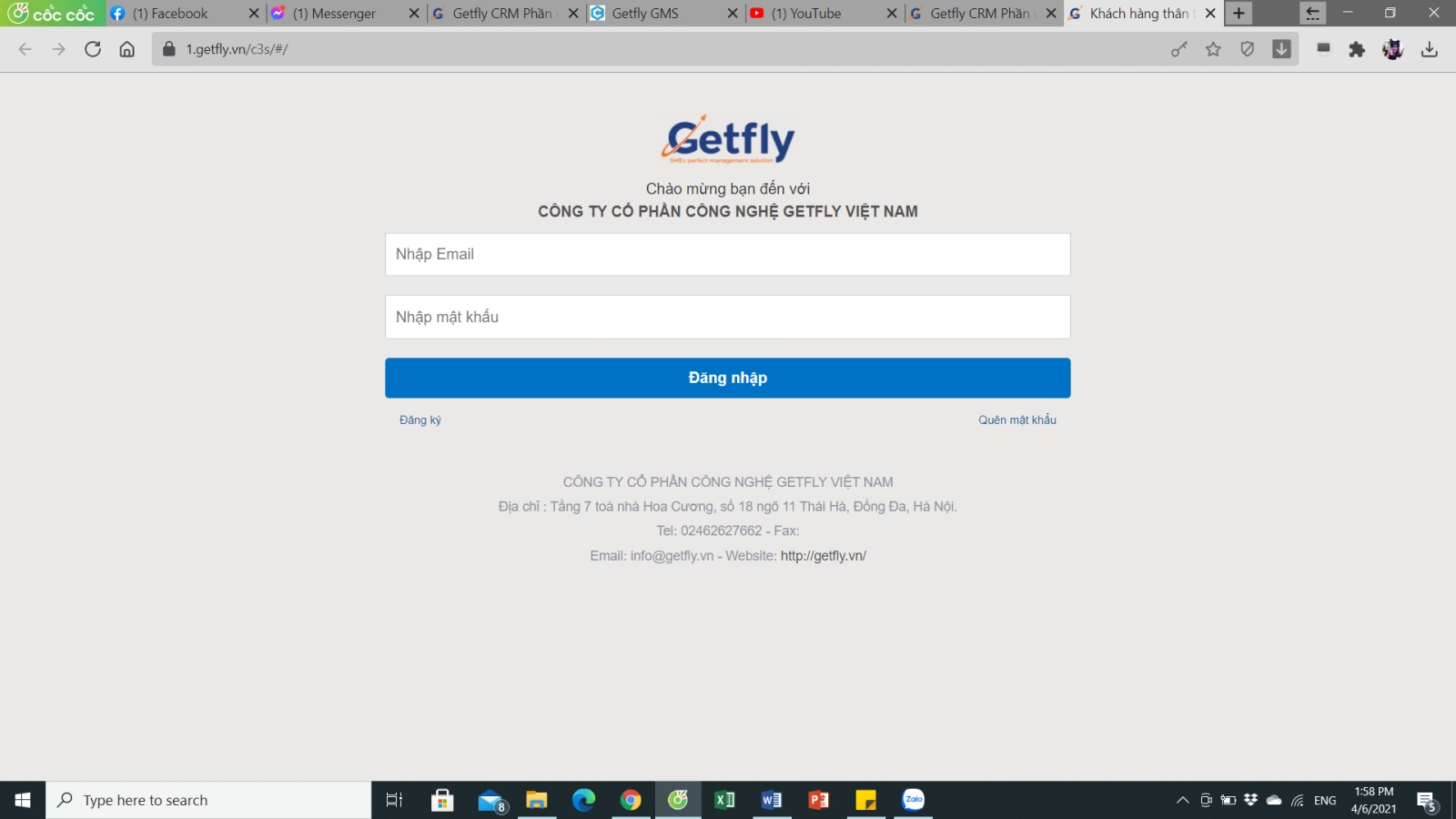

Trường hợp email chưa tồn tại trên hệ thống:
Nhập email muốn đăng ký
Tạo mật khẩu (Lưu ý: Anh chị nên tạo mật khẩu dễ nhớ, có thể để mật khẩu trùng với mật khẩu hệ thống Getfly của doanh nghiệp mình)
Click ĐĂNG NHẬP
Hệ thống sẽ hiển thị thông báo cảnh báo để anh chị đăng ký tài khoản.


Điền tên anh chị muốn hiển thị trên hệ thống
Điền số điện thoại để Getfly có thể liên hệ với anh chị
Click ĐĂNG KÝ
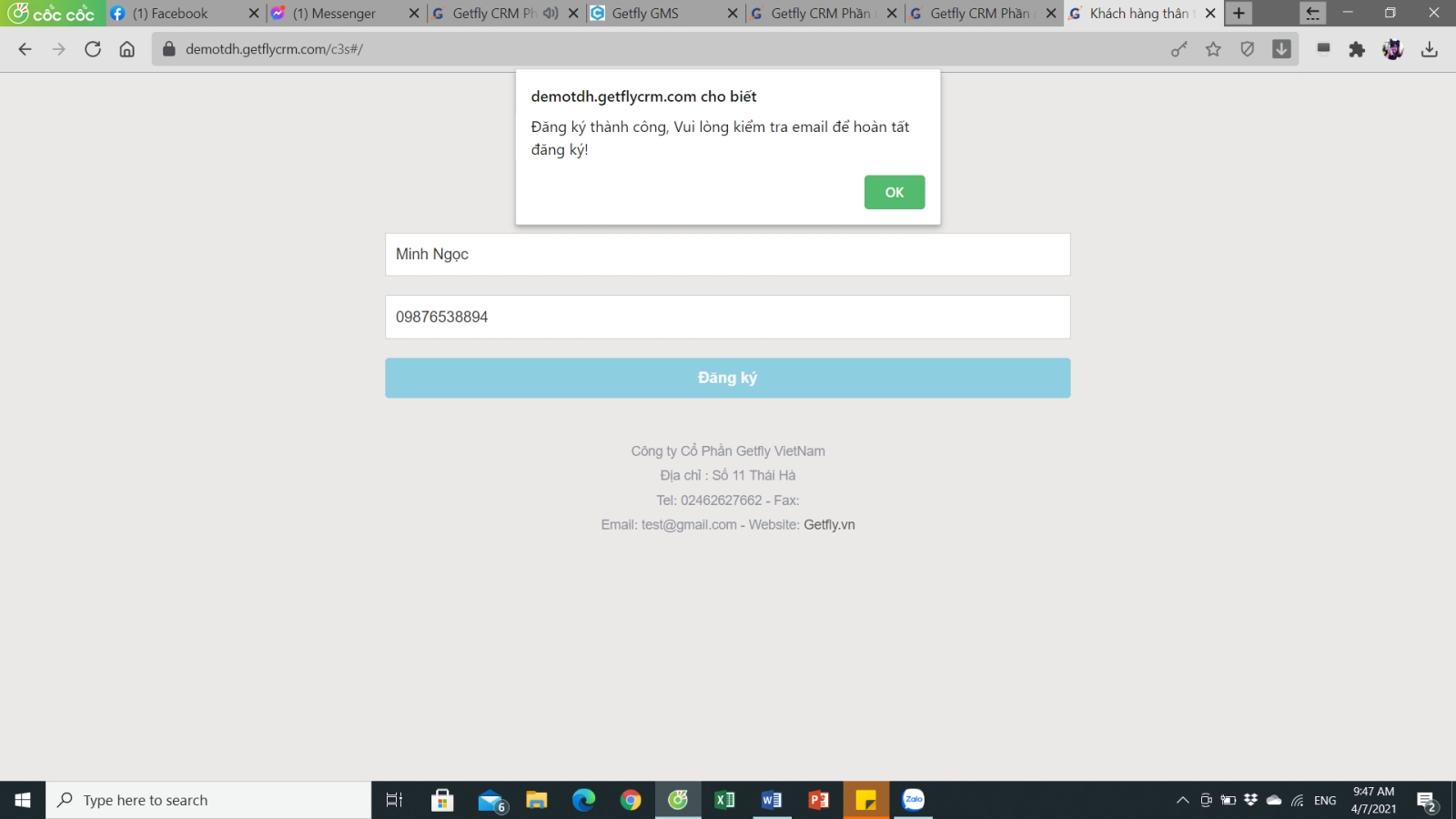
3. Sử dụng trang phản hồi C3S

Thanh chức năng
Trang chủ: hiển thị những thông tin chung, lịch sử tương tác với Getfly
Đơn hàng: hiển thị những đơn hàng bạn đã mua từ Getfly, giá trị và công nợ
Sản phẩm:
Ticket: hiển thị những ticket anh chị đã tạo và theo dõi phản hồi từ Getfly qua đây
Đăng xuất: thoát ra khỏi tài khoản hiện tại
Timeline tương tác với Getfly
Danh sách nhân viên hỗ trợ
Trang chủ

Anh chị có thể ghi lại những cảm nghĩ, những đề xuất, phản hồi trao đổi ngay tại trang chủ. Ngoài ra, anh chị có thể đính kèm file tài liệu hoặc ảnh, đánh giá phản hồi sao và đặc biết là giới thiệu thêm khách hàng mới cho Getfly.

3.1. Đơn hàng
Hệ thống liệt kê lịch sử những đơn hàng anh chị đã giao dịch với chúng tôi. Anh chị có thể xem chi tiết từng đơn hàng và trao đổi với những người liên quan trực tiếp. Chúng tôi luôn sẵn sàng lắng nghe tiếng nói của bạn.
Ở đây sẽ hiển thị những đơn hàng mà anh chị đã giao dịch với Getfly, theo dõi được sản phẩm, số lượng, giá cả mà anh chị đã thanh toán.

Để xem chi tiết từng đơn hàng anh chị đã giao dịch, chỉ cần click trực tiếp vào mã đơn. Anh chị có thể theo dõi được người mua là ai, mua ngày nào, ai là người bán, sản phẩm mua và đơn giá là bao nhiêu.

3.2. Sản phẩm
Khám phá những sản phẩm với những mức giá BẤT NGỜ... Hãy chọn những sản phẩm anh chị ưng ý và click vào nút “Quan tâm”. Getfly CRM sẽ ngay lập tức liên lạc với anh chị.
Trong mục này, hệ thống sẽ hiển thị sản phẩm với giá bán online mà chúng tôi có cài đặt trong mục sản phẩm (giá bán online) trên hệ thống

3.3. Giới thiệu
Chúng tôi luôn ghi nhận đóng góp của anh chị với sự phát triển của hệ thống Getfly. Hệ thống ghi nhận anh chị đã giới thiệu bao nhiêu khách hàng và hệ thống khách hàng được ghi nhận từ sự giới thiệu của anh chị. Hãy tiếp tục giúp đỡ chúng tôi nhé.
Trang này sẽ hiển thị tất cả những khách hàng mà anh chị đã giới thiệu cho Getfly. Anh chị hoàn toàn có thể theo dõi được khách hàng mà anh chị đã giới thiệu thì Getfly đã tư vấn, triển khai đến trạng thái nào, nếu có đơn hàng thì doanh thu là bao nhiêu, và ngày mua gần nhất là ngày nào.

Ngoài ra, để lấy được danh sách tiếp thị liên kết (trang ladipage Getfly đã thiết kế sẵn cho từng chương trình khuyến mãi) để giới thiệu thêm khách hàng, anh chị click vào mục LẤY DANH SÁCH LINK TIẾP THỊ LIÊN KẾT.

Anh chị có thể lấy đường link này gửi cho khách hàng mà anh chị muốn giới thiệu cho Getfly để họ tự điền thông tin, hệ thống sẽ ghi nhận lại thông tin khách được giới thiệu bởi anh chị.
Và phần giới thiệu này anh chị cũng có thể áp dụng cho chính doanh nghiệp của mình, để quản lý đội cộng tác viên và theo dõi được khách hàng và doanh thu cộng tác viên của anh chị đem lại.
3.4. Ticket
Trong quá trình sử dụng phần mềm Getfly, anh chị cần hỗ trợ thì ngoài việc gọi lên tổng đài, anh chị có thể tạo ticket yêu cầu hỗ trợ để có thể nêu rõ lỗi, các tình huống gặp phải, hình ảnh đi kèm chi tiết nhất, kĩ thuật bên Getfly có thể xử lý nhanh nhất cho mình.
Để tạo ticket, anh chị làm theo các bước sau:
Bước 1: Tại giao diện trang phản hồi khách hàng, anh chị chọn TICKET => THÊM MỚI

Bước 2: Anh chị nhập các thông tin cần thiết: Tên phiếu, chọn mục cần hỗ trợ hoặc báo lỗi, nhập thông tin chi tiết cần hỗ trợ, đính kèm file hoặc ảnh => Tạo mới

Sau khi tạo xong, ticket này sẽ được gửi thẳng lên cho bộ phận CSKH và kỹ thuật của Getfly hỗ trợ.
Tất cả những thông tin Getfly phản hồi lại anh chị về vấn đề đề cập sẽ hiển thị hết trong ticket, vì vậy anh chị lưu ý nên đánh dấu quan trọng trang phản hồi c3s này để nhận được hết thông báo từ Getfly, tránh bỏ sót.
4. Video hướng dẫn
Last updated